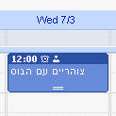מדריך: Google Calendar - היומן של גוגל
לגוגל יש תחליף מצויין ובחינם לתוכנת ניהול הפגישות המוכרת, Outlook. אפשר לגשת אליו מכל מקום עם חיבור אינטרנט ולקבל תזכורות ב-SMS
כולנו מנהלים חיים מטורפים ועמוסים. רבים נעזרים ביומן, או מסנכרנים מידע מתוכנת ה-Outlook שלהם אל תוך הטלפון הסלולרי. אך לא לכולנו מדובר בתהליך פשוט ונהיר. יש מי שמסתבך עם הסנכרון של הטלפון או מחשב כף היד, או סתם מתעצל לעדכן.
גוגל מציעה פיתרון חינמי, מבוסס רשת, נעים וידידותי לניהול הפגישות והזמן שלכם - Google Calendar. הוא אפילו ישלח לכם התרעות על פגישות ואירועים ב-SMS. כדי להשתמש בו, תצטרכו חשבון Google פעיל. אם אין לכם עוד אחד, אתם מוזמנים לפתוח אחד. לבעלי תיבות ה-Gmail - אתם כבר מסודרים, יש לכם חשבון.
לאחר שנרשמתם ונכנסתם בפעם הראשונה, יפתח מולכם המסך הראשי, שמאוד דומה במראהו ללוח שנה או ליומן שלכם ב-Outlook. אבל לפני שנתחיל לנהל את הפגישות שלנו ביומן, נעבור על כמה הגדרות.
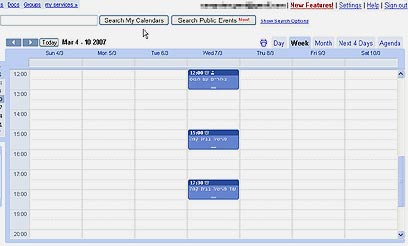
היומן שלכם. המסך הראשי (צילום מסך)
הגדרות
כדי להגיע להגדרות נלחץ על כפתור Settings שבראש המסך. בעמוד הראשון של ההגדרות נמצא את כל ההגדרות הכלליות, כמו המיקום שלנו, שפה (אין עברית) ומהו יום העבודה הראשון של השבוע (כדאי להחליף ליום ראשון - Sunday).
שימו לב במיוחד להגדרה Default View, תצוגת ברירת המחדל – אנחנו נקבע אותה על שבוע (week). ההגדרה שמתחתיה, Custom View, נותנת לנו לבחור מצבי תצוגה מיוחדים משלנו. היא שימושית, נסו אותה. בתחתית העמוד נמצא שתי הגדרות נוספות: האם להוסיף הזמנות ליומן, והגדרות החשבון האישי שלנו בגוגל.
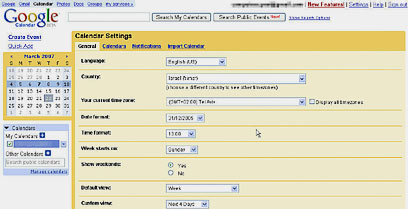
עמוד ההגדרות הכלליות. (צילום מסך)
סדר יום חדש
לאחר שסיימנו עם עמוד ההגדרות הראשון, נגלול חזרה מעלה, ונלחץ על Notifications, ה"לשונית" השלישית משמאל. כאן אנו קובעים את ההגדרות להתרעות שישלחו אלינו בדואר אלקטרוני, במסרון (SMS) או הודעה קופצת. העמוד מחולק לשלושה חלקים.
בחלק הראשון, הקצר, יש הגדרה אחת: מהו זמן ברירת המחדל לקבלת התרעות. ההגדרה הראשונית היא יום אחד לפני הפגישה, אבל אפשר בהחלט לשנות זאת דרך התפריט הנפתח.
החלק השני, קובע על איזה שינויים ביומן נקבל התרעה – ומאיזה סוג. שימו לב שעמודת ה-SMS צבועה באפור. כמו שאומר יהודה ברקן – אנחנו, עוד נחזור אליה.
השינויים שעליהם ניתן לקבל התרעות הם (מלמעלה למטה): תזכורות על פגישות, הזמנות חדשות לפגישות שנשלחו על ידי חברים, הזמנות ששונו, הזמנות שבוטלו, מענה להזמנות וסדר יום (Agenda). שימו לב שסדר היום נשלח רק בדואל, פעם ביום בשעה 5 לפנות בוקר. את התזכורות לפגישות אפשר לקבל גם בהודעה קופצת, בהנחה ש-Google Calendar פתוח ופעיל בדפדפן שלכם.
תזכורת בסלולרי
החלק השלישי והאחרון, נוגע להגדרות מפעילת הרשת הסלולרי. כרגע הההגדרה הראשונה, סטטוס, מופיעה באדום – כיון שלא אישרנו מספר טלפון סלולרי. האפשרות השנייה היא ארץ (Country). נבחר כמובן ב-Israel.
השורה השלישית היא מספר הטלפון הסלולרי שלכם. את המספר יש להכניס בצורה מלאה כלומר, קידומת ישראל עם סימן פלוס לפניה (972+) ולאחר מכן, מספר הסלולרי שלכם, ללא האפס בקידומת, כך שאם מספר הסלולר שלכם הוא 052-1234567, תרשמו באפשרות זו: 972521234567+.
האפשרות הרביעית היא המפעיל הסלולרי. כרגע, בישראל, נתמכות רק רשתות ה-GSM של סלקום ו-Orange. אולי בעתיד, כשפלאפון תצטרף, תופיע גם היא. לאחר שבחרנו את המפעילה, נלחץ על הכפתור Send Verification Code שמתחתיה. הכפתור הזה ישלח קוד אימות לטלפון הסלולרי שלנו בהודעת מסרון. על פי גוגל, הודעות ה-SMS הן בחינם, אולם מומלץ לבדוק עם חברת הסלולר האם היא מחייבת אתכם בעלות כלשהי.
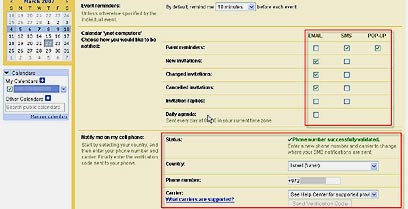
עמוד ההגדרות להתרעות. (צילום מסך)
את הקוד שהתקבל, נקיש בשדה האחרון, ונלחץ על סיום ההתקנה Finish setup. כעת הכיתוב בשדה סטטוס ישתנה לירוק, ועמודת ההתרעה ב-SMS תהפוך להיות זמינה. נלחץ על Save ונחזור לעמוד הראשי.
רישום וניהול פגישות
אחרי שסיימנו על ההגדרות, אפשר להתחיל לקבוע פגישות – ואין קל מזה. לחיצה עם כפתור העכבר על היום והשעה הרצויים, תפתח תיבת שיח קטנה, שבה כל מה שאנחנו צריכים להזין הוא את מהות הפגישה (What).
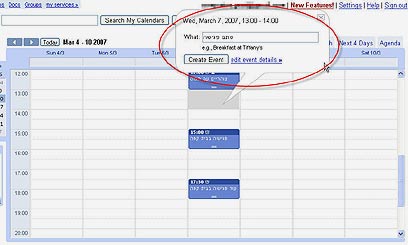
לקבוע פגישה בלחיצה. (צילום מסך)
אם נרצה לשנות גם את פרטי הפגישה האחרים, נלחץ על edit event details, ונקבל מסך מלא אודות הפגישה שכולל שלושה אזורים.
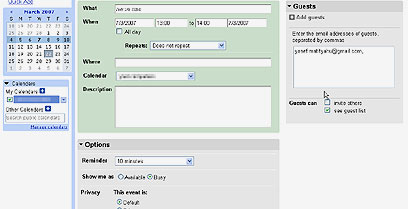
אפשר להזמין אורחים. פרטי הפגישה (צילום מסך)
האזור הירוק, הראשי, הוא כל הפרטים אודות הפגישה: מה (What), היכן (Where) ומתי (When). פרטים נוספים הם: האם מדובר בפגישה חוזרת (כאן האפשרויות מעט מוגבלות לעומת Outlook, אבל עדיין מגוונות דיין), לאיזה לוח שנה הפגישה שייכת (כרגע יופיע רק זה שלכם) ותאור הפגישה.
האזור האפור שמימין מאפשר לנו להזמין משתתפים נוספים למסיבה, פשוט על ידי הזנת כתובות הדואר האלקטרוני שלהם. מתחת לשדה הזה, ניתן לסמן שתי אפשרויות: האם המשתתפים בפגישה יוכלו להזמין אנשים נוספים, והאם בכלל מותר להם לראות את רשימת המשתתפים. ברירת המחדל היא שהמשתתפים יכולים לראות את הרשימה, אך לא להוסיף משתתפים.
הפרטים הקטנים
האזור השלישי והאפור הנוסף למטה, הוא לגבי זמן התזכורת לגבי הפגישה הספציפית הזו, האם תסומנו כעסוקים או פנויים, והאם לפרסם את האירוע כפרטי או פומבי. אם בחרתם בפומבי, הוא יופיע גם ביומנים של אנשים אחרים, אם תבחרו לשתף אותם.
אחרי שמלאנו את כל הפרטים, נלחץ על Save שישמור אותם ונחזור למסך הראשי. כעת נוכל לראות שהפגישה התווספה ליומן. צלמית קטנה של שעון תסביר לנו כי לפגישה זו מקושרת התרעה, וצלמית ראש אדם קטנה תתווסף אם בפגישה יש משתתפים נוספים.
לפי ההגדרות שבחרנו, ישלחו אלינו כעת לטלפון הסלולרי או לתיבת הדואר האלקטרוני שאיתה נרשמנו לשירות, התרעות ותזכורות על הפגישות והאירועים, או שינויים בפגישות שקבענו ביומן. זהו. מכאן והלאה, כבר תצטרכו למצוא תירוץ אחר מדוע איחרתם לפגישה במקום "שכחתי".